怎么改快捷方式图标
更新时间:2024-05-07 11:01:25作者:jiang
电脑桌面上的快捷方式图标是我们经常使用的,但有时候可能会觉得图标不够个性或者不够美观,怎么改快捷方式图标呢?其实很简单,只需右键点击快捷方式图标,选择属性再点击更改图标就可以选择喜欢的图标进行替换了。这样就可以让电脑桌面上的图标更加符合个人喜好,使得使用电脑更加愉快和方便。
具体步骤:
1.第一步,先找到你想自定义图标的快捷方式图标。
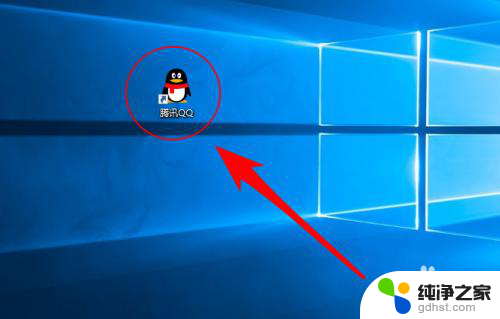
2.第二步,鼠标移动到TA上面,点击右键。
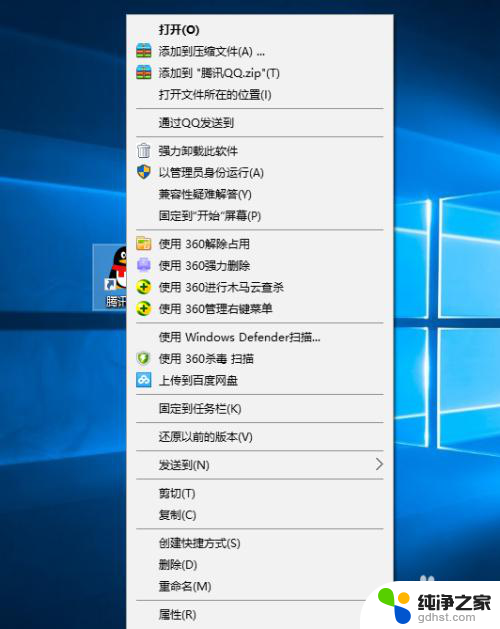
3.第三步,选择底部的“属性”选项。
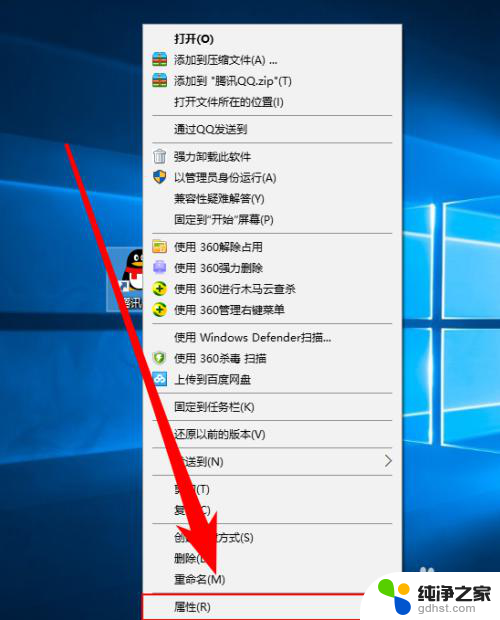
4.第四步,在属性提示框中,打开“快捷方式”的tag
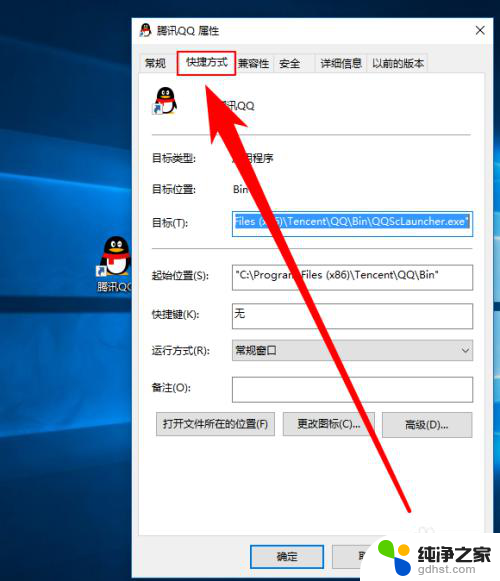
5.第五步,在快捷方式栏目中,单击“更改图标”
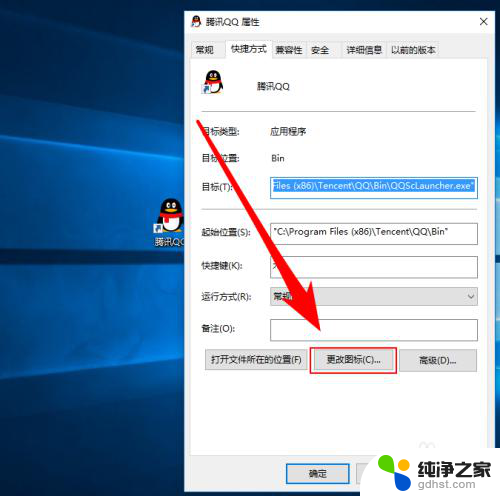
6.第六步,在更改图标的提示框中选择“浏览”
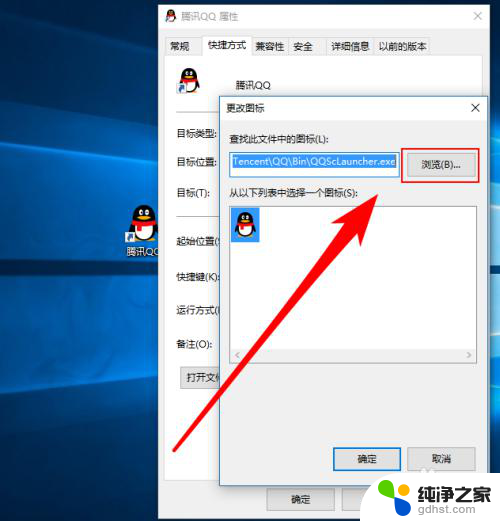
7.在系统中找到一个图标文件,比如打开“C:\Windows\System32\imageres.dll”就可以看到很多系统图标
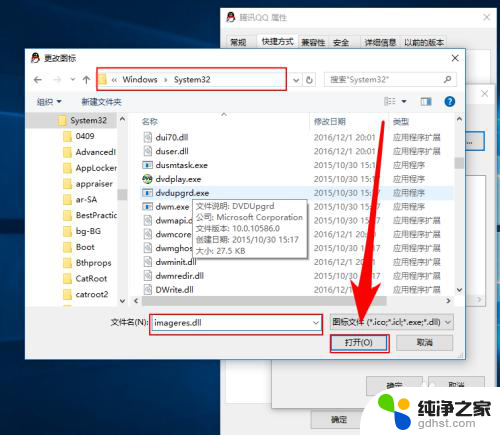
8.在打开后的图标列表中选择一个你喜欢的图标,并选择确定。
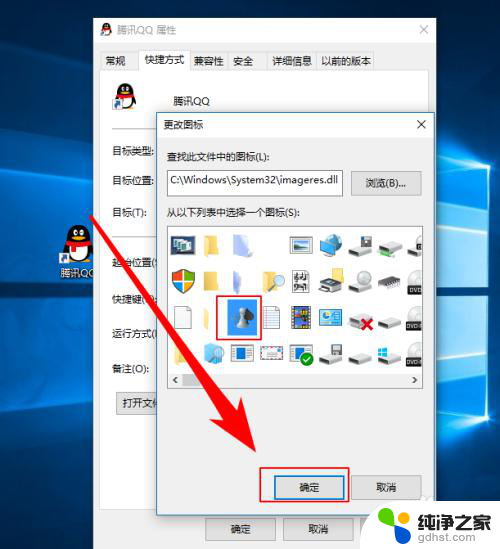
9.接着,回到属性提示框后再次点击“确定”即可。
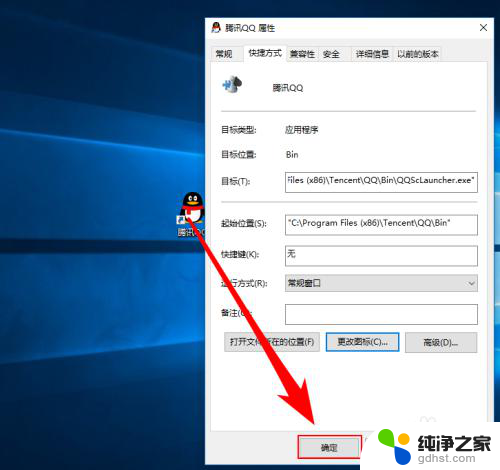
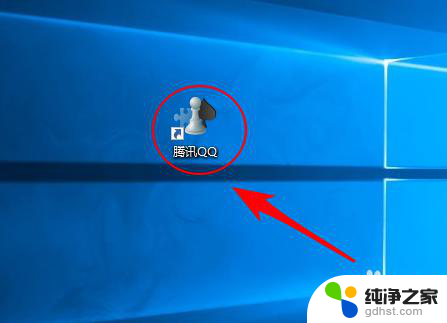
以上就是修改快捷方式图标的全部内容,如果遇到这种情况,你可以按照以上步骤来解决,非常简单快速,一步到位。
- 上一篇: vmware workstation15 player密钥
- 下一篇: wps怎样将一个版面直接删除
怎么改快捷方式图标相关教程
-
 电脑软件快捷方式怎么创建
电脑软件快捷方式怎么创建2024-05-10
-
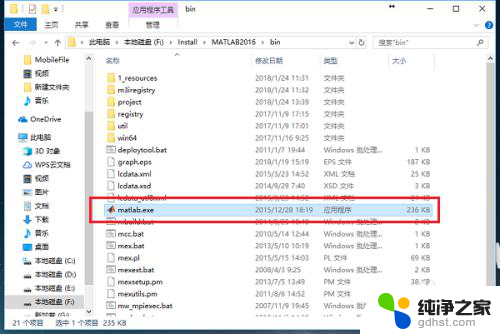 如何在桌面建立快捷方式
如何在桌面建立快捷方式2024-02-17
-
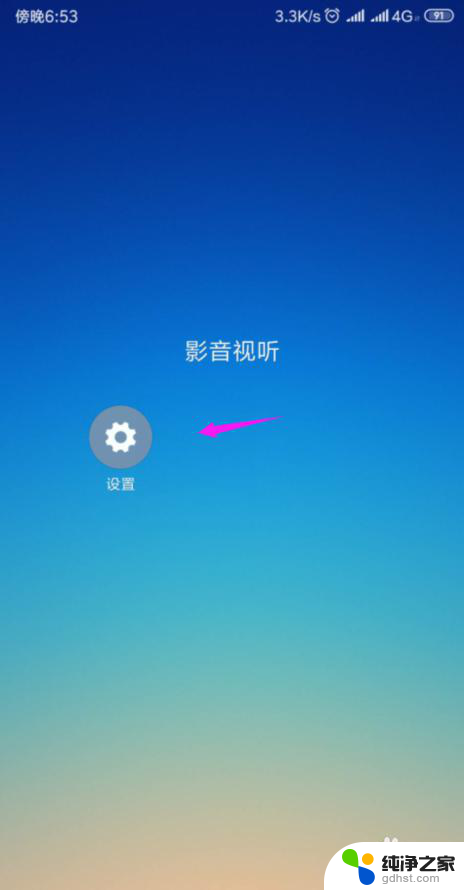 手机如何创建快捷方式到桌面
手机如何创建快捷方式到桌面2024-03-29
-
 文件夹里新建文件夹快捷方式
文件夹里新建文件夹快捷方式2023-12-24
电脑教程推荐
- 1 电容麦连接声卡没声音
- 2 word文档中的回车键箭头怎么消除
- 3 如何让电脑玩游戏不卡
- 4 excel筛选不能用怎么办
- 5 文件怎么批量修改后缀
- 6 复印机怎么扫描到电脑上
- 7 微信视频怎么没有声音了
- 8 插入u盘在电脑上怎么打开
- 9 文档怎么解除只读模式
- 10 微信登录不了是什么原因